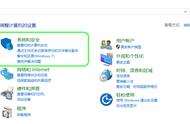本教程文章展示了如何在Windows 11/10/8/7上将文件从PC传输到PC。如果您不想手动将电脑上的重要和机密文件传输到另一台电脑,请按照本教程传输文件。如何将旧电脑的东西迁移到新电脑?

如何将旧电脑的东西迁移到新电脑?
案例分享:“大家好,有谁知道电脑如何将数据迁移?我的办公电脑换了台新的,旧电脑里面存储着很多开发的文件,比较机密,我需要一种方法可以帮助我将那些重要资料迁移到新电脑上。我们公司不允许使用u盘、移动硬盘等外部设备。请问有什么其他建议吗?”
一、电脑如何将数据迁移?如何将旧电脑的东西迁移到新电脑?说到电脑文件传输,很多朋友第一反应就是微信、QQ、U盘等等,这些工具只能传输小文件,对于换电脑迁移大量数据,它们就“无能为力”了。那么有没有什么办法可以传输大文件呢?答案是有的,跟着小编的步骤来操作,无需任何外置存储设备即可轻松搞定,我们一起来看下吧。
方法1.使用易我电脑迁移软件迁移数据如何将旧电脑的东西迁移到新电脑?首先推荐的是一款专业的数据迁移助手——易我电脑迁移,它是一款非常好用的数据传输软件,页面简洁,功能强大,可以帮助用户快速电脑上的数据迁移到新电脑上,使用起来十分便利。以下是这款软件的特色功能:
1.传输类型多样:易我电脑迁移软件具有高数据安全级别的文件、应用、程序和帐户传输功能,可以帮助您将旧电脑上的数据、应用、账户和设置迁移到新电脑上。
2.备份和恢复:备份旧电脑上的文件、文件夹或软件,然后还原到新系统或不在同一网络的新电脑上。
3.应用搬家:将本地磁盘的应用迁移到另一个磁盘或分区,使得系统盘或分区可获得足够的空间,以保证系统或应用的正常运行。
4.更多模式符合您的需求。
下面给大家整理了如何使用此软件迁移旧电脑中的数据到新电脑上:
步骤1.连接源和目标计算机
(1)启动易我电脑迁移并选择“电脑到电脑”,然后点击“开始”进行下一步。

(2)左侧“找到的电脑”中列出了同一局域网中的计算机,您可以根据用户名(Windows帐户)和IP地址等信息选择一台计算机,然后输入该帐户的密码并选择传输方向以连接两台计算机。

易我电脑迁移还可以通过验证码来连接两台计算机。您可以在另一台计算机点击“验证码”,查看该机的验证码,然后在本机输入该验证码进行连接。